2025-02-02 12:06:02来源:sxtmmc 编辑:佚名
在当今数字化时代,手机与电脑之间的数据传输变得越来越频繁和重要。为了实现高效的数据同步和文件传输,正确安装手机与电脑之间的数据通讯驱动程序是必不可少的步骤。本文将详细介绍如何为您的设备安装相应的驱动程序,确保您能够顺利地进行数据交换。
驱动程序是一种特殊的软件,它使得操作系统能够与硬件设备进行通信。对于手机和pc之间的数据通讯来说,驱动程序的作用在于建立一个稳定可靠的连接通道,使得手机能够在连接到电脑时被识别并执行相应的数据传输任务。没有正确的驱动程序,即使手机和电脑之间物理上已经连接,也可能无法正常传输数据。

在开始安装之前,请确保您的手机和电脑操作系统都支持您计划使用的数据传输方式(例如通过usb、蓝牙或wi-fi)。通常,较新的设备和操作系统版本会提供更好的兼容性和功能支持。访问手机制造商的官方网站,查询您的设备型号是否支持特定类型的驱动程序以及是否有可用的更新版本。
根据您的设备类型和操作系统选择合适的驱动程序。大多数情况下,当您首次将手机连接至电脑时,操作系统会自动检测新设备并尝试安装必要的驱动程序。然而,有时可能需要手动下载最新的驱动程序。访问手机制造商的官方技术支持页面,查找适用于您设备的操作系统版本的驱动程序。请务必从官方渠道获取,以避免安全风险。
1. 将手机通过usb线连接到电脑。
2. 在手机上确认弹出的提示框中的权限请求,允许usb调试模式或其他相关设置。
3. 双击下载好的驱动程序安装包,按照屏幕上的指示完成安装过程。
4. 安装完成后,重新启动电脑,确保所有更改生效。
5. 验证安装成功:打开设备管理器(windows)或系统信息应用(macos),查找您的手机是否已被正确识别。
- 无法识别设备:尝试更换不同的usb端口或使用另一条usb线;检查手机上是否有任何阻止连接的安全设置。
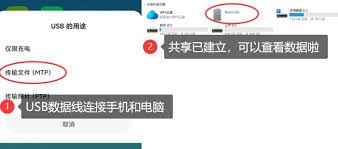
- 驱动程序安装失败:确保下载了适合您设备和操作系统的最新版本;关闭杀毒软件再试一次。
- 数据传输速度慢:升级操作系统到最新版本;检查是否有可用的固件更新来优化性能。
安装正确的驱动程序是保证手机与电脑之间顺畅数据通讯的关键。遵循上述步骤,您应该能够轻松地完成这一过程。如果遇到任何问题,不要犹豫联系设备制造商的技术支持团队寻求帮助。通过这些努力,您将能够充分利用现代技术带来的便利,享受高效的跨设备数据管理体验。